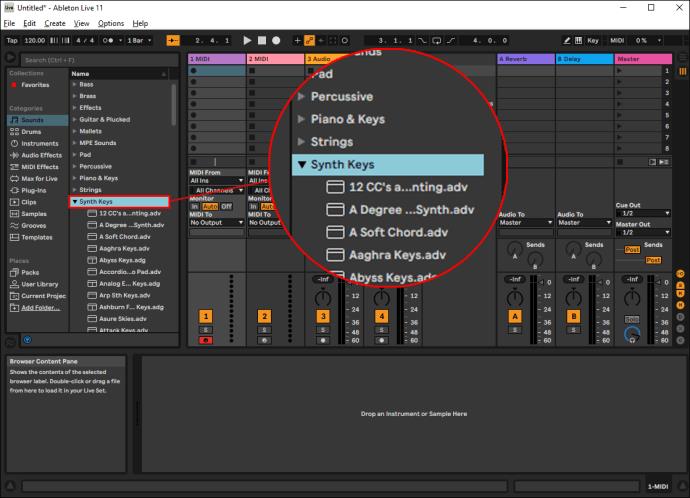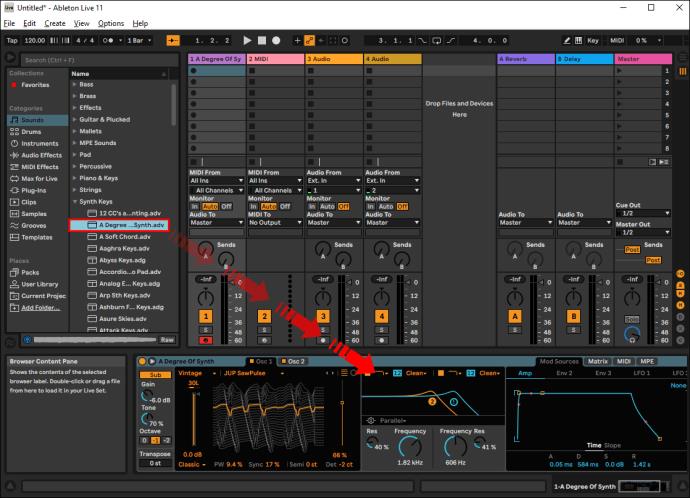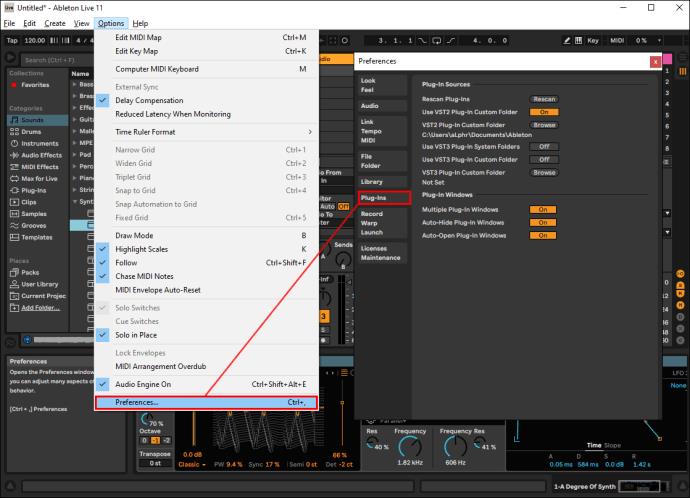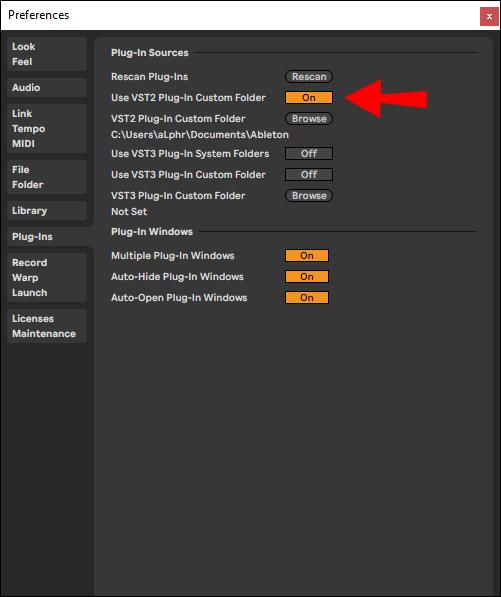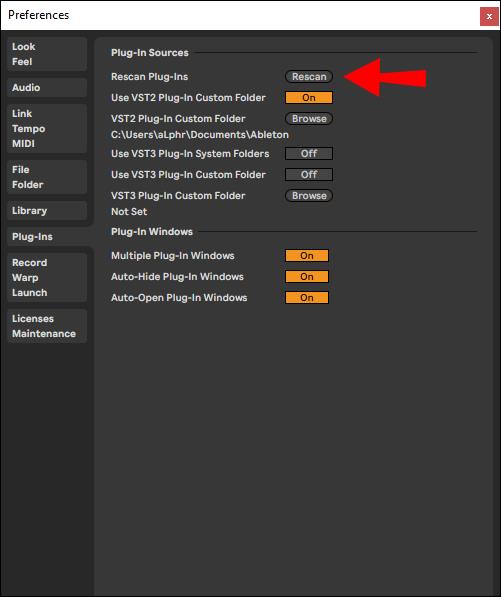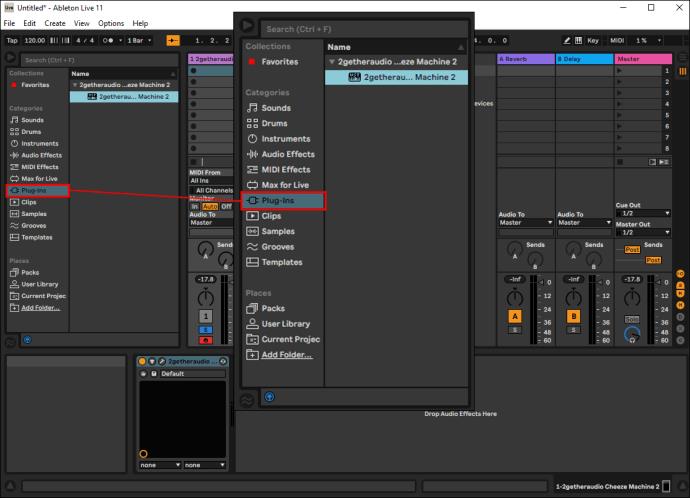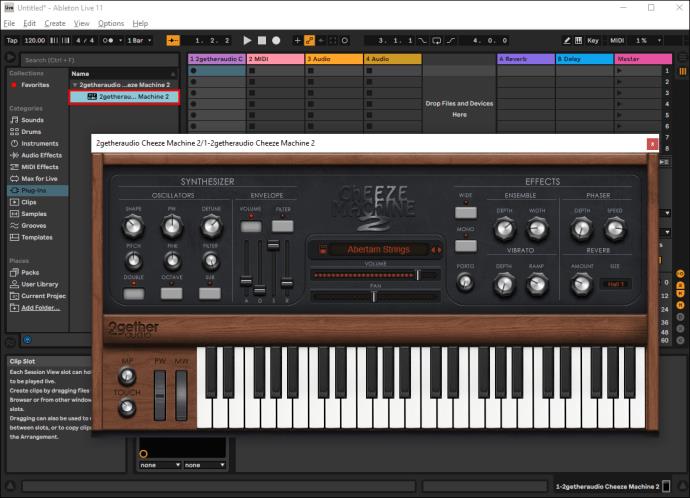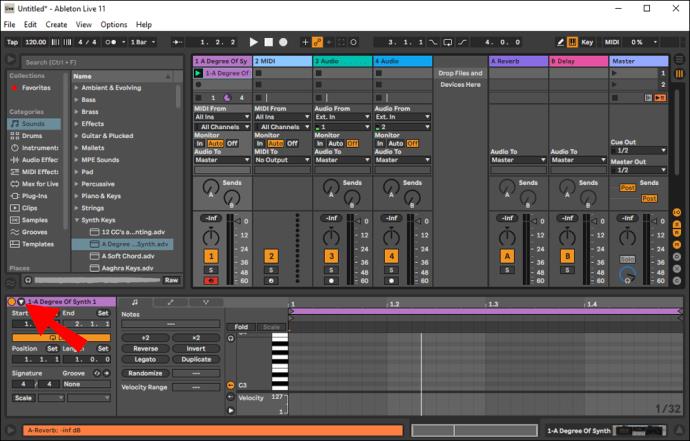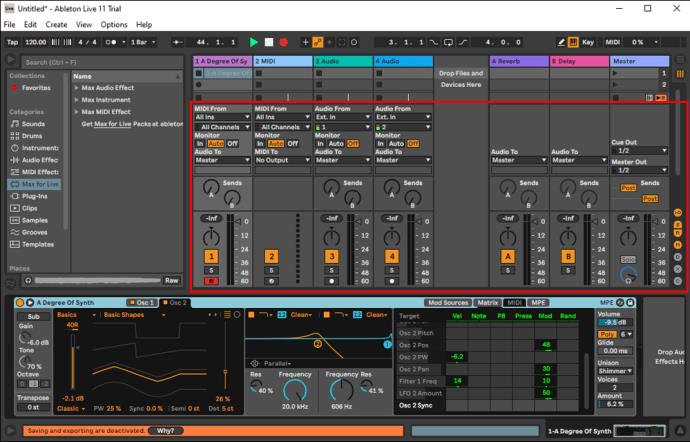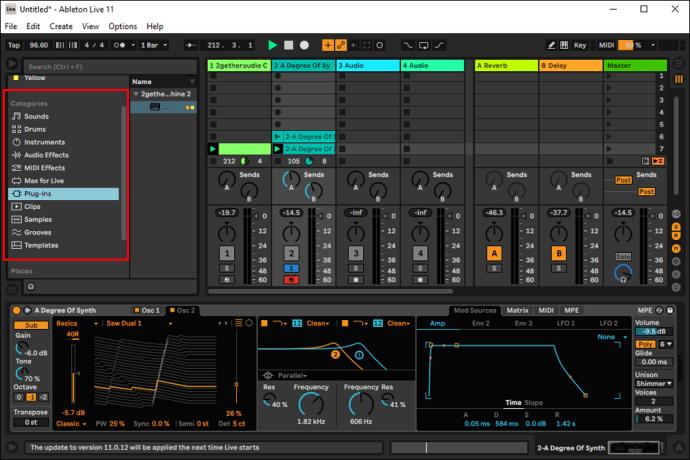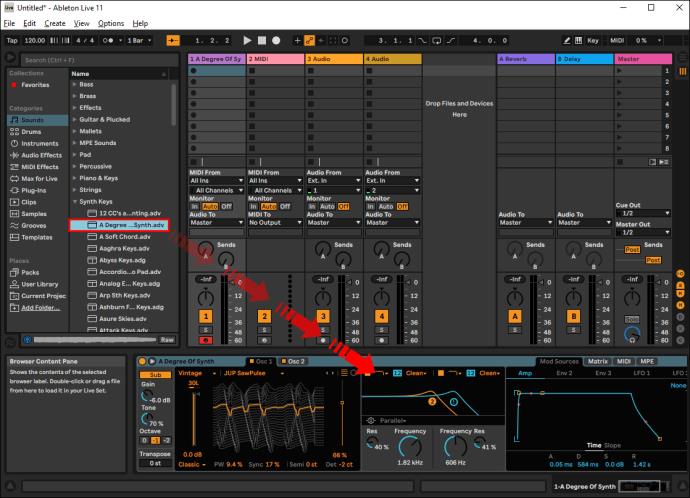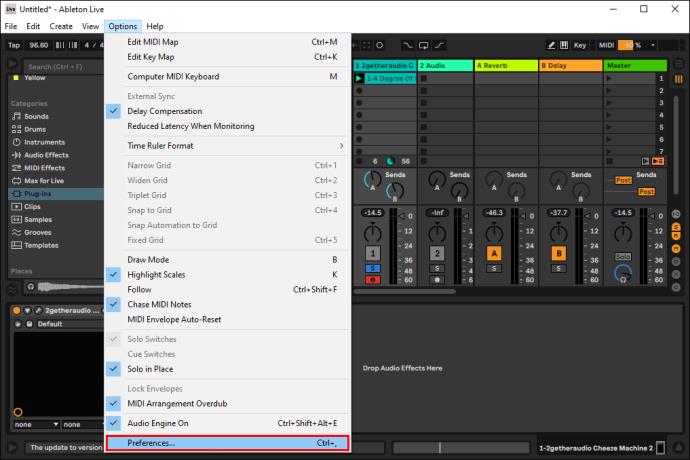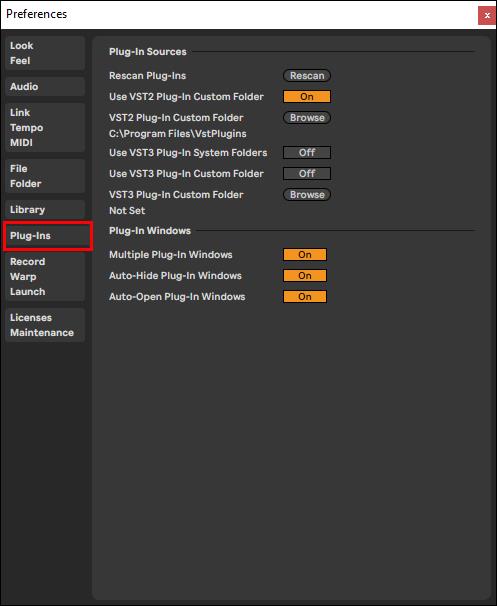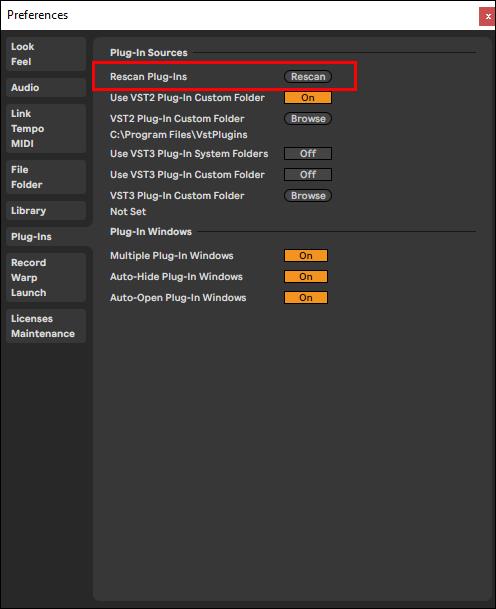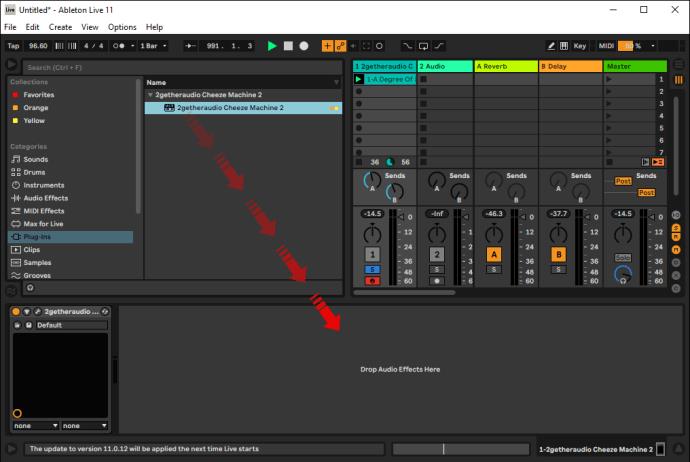Sama ada anda baru bermula dalam pengeluaran muzik atau telah berada dalam permainan selama bertahun-tahun, mempunyai Stesen Kerja Audio Digital (DAW) yang betul adalah penting untuk kerajinan anda. Penggunaan kedua-dua pemalam terbina dalam dan luaran meningkatkan lagi pengalaman dengan memberi anda pilihan untuk menambah pelbagai instrumen atau kesan pada ciptaan muzik anda.

Dalam artikel ini, kami akan membincangkan cara menggunakan pemalam dalam tiga sistem paling popular di luar sana: Ableton Live, Ableton Live Lite dan FL Studio.
Anda mungkin mahu kekal "dipalamkan" untuk ini.
Cara Menggunakan Pemalam: Ableton Live
Sejak dilancarkan pada tahun 2001, Ableton Live telah mendominasi senario muzik elektrik. Pengeluar dan DJ tertarik kepada perisian untuk ciri yang mudah digunakan, aliran kerja yang mesra prestasi, serta pemalam terbina dalamnya.
Tetapi apakah pemalam itu?
Pemalam ialah satu lagi perisian yang "memasukkan" kepada perisian rakaman utama yang anda gunakan (dalam kes ini Ableton Live.) Pada asasnya, ia membolehkan anda meningkatkan pengalaman membuat muzik anda dengan memperkenalkan pelbagai instrumen dan kesan pada kerja anda .
Terdapat dua jenis pemalam yang boleh anda gunakan dalam kebanyakan DAW. Yang terbina dalam dan yang datang daripada pengilang pihak ketiga.
Ableton Live dilengkapi dengan set pemalam yang sangat baik. Ini termasuk instrumen bunyi berkualiti tinggi, kesan bunyi, utiliti dan banyak lagi. Sistem terbina dalam ini boleh diakses dengan cara yang sama sama ada anda menggunakan MAC atau PC Windows. Begini cara ia berfungsi:
- Dalam bar sisi, cari bunyi yang anda ingin gunakan (Cth, Synth). Pemalam terbina dalam akan muncul.
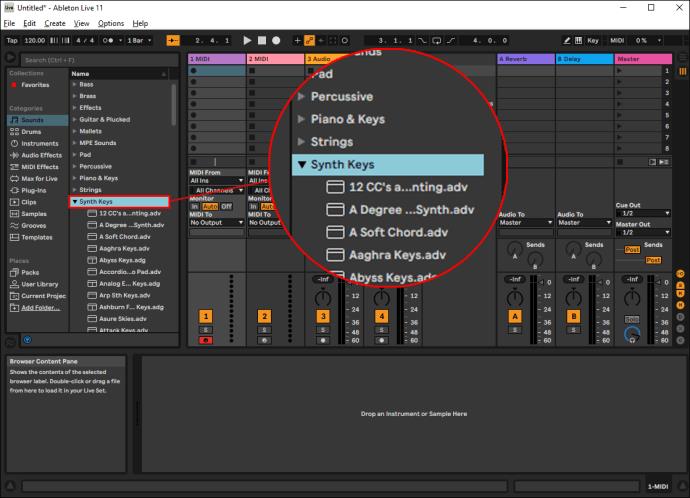
- Seret pemalam ke kawasan projek utama di tengah skrin. Ini secara automatik akan menambah bunyi pada projek yang sedang anda kerjakan.
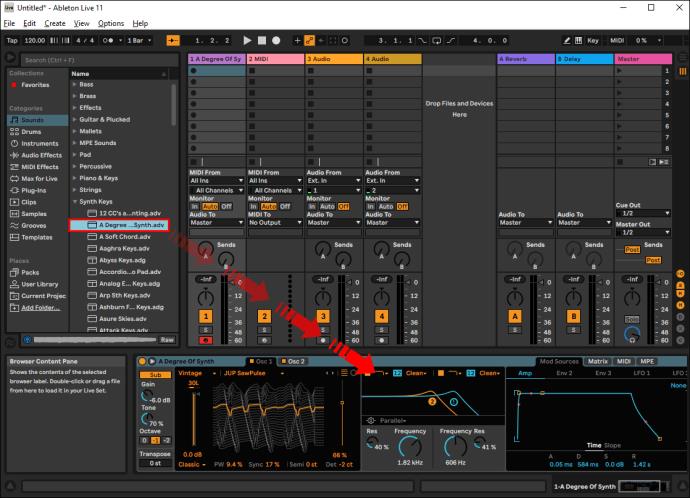
Pemalam terbina dalam Ableton sangat bagus, terutamanya jika anda baru dalam penghasilan muzik. Walau bagaimanapun, pemalam stok ini tidak menggunakan banyak kuasa pemprosesan. Jika anda ingin menjadikan muzik anda lebih maju, anda harus mempertimbangkan penggunaan pemalam pihak ketiga.
Anda boleh memuat turun pemalam yang berbeza dalam talian dengan mudah. Terdapat versi percuma serta versi yang anda perlu beli. Berikut ialah cara untuk menyediakan pemalam luaran:
Pada Windows:
Komputer Windows dan PC selalunya akan menggunakan pemalam VST (Virtual Studio Technology), yang berfungsi pada platform universal. Begini cara menggunakannya:
Sediakan Direktori Pemalam VST Anda
- Dalam Ableton Live, klik Pilihan kemudian "Keutamaan", kemudian pilih "Pemalam."
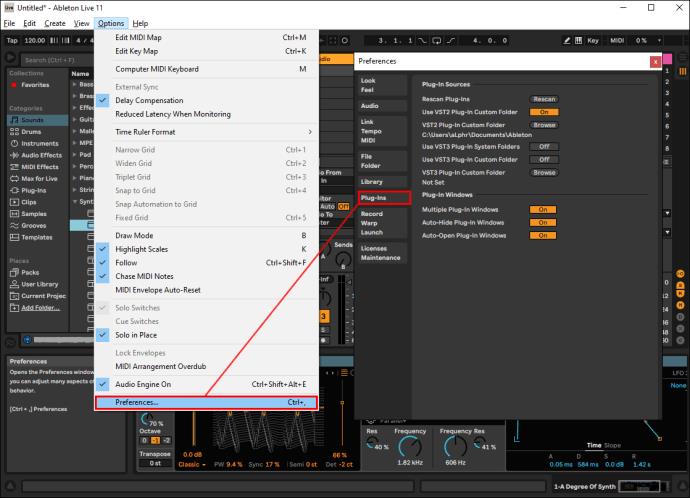
- Semak bahawa "Gunakan Folder Tersuai Pemalam VST" dihidupkan.
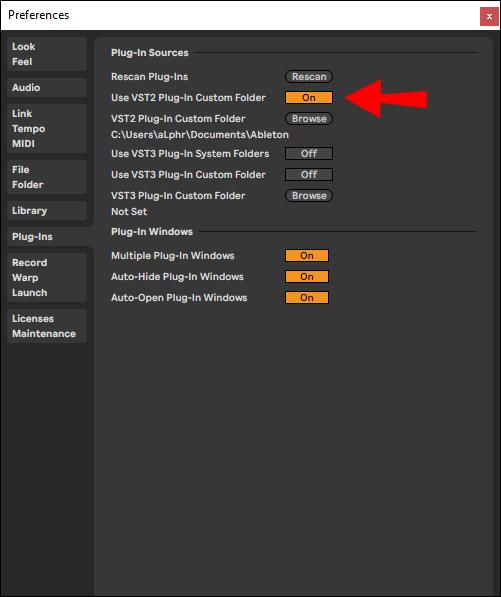
- Pilih "Semak imbas" dan pilih folder di mana semua pemalam VST anda berada.

- Klik "Imbas Semula" untuk memastikan bahawa Ableton Live telah memuat semula senarai pemalam anda yang dipasang.
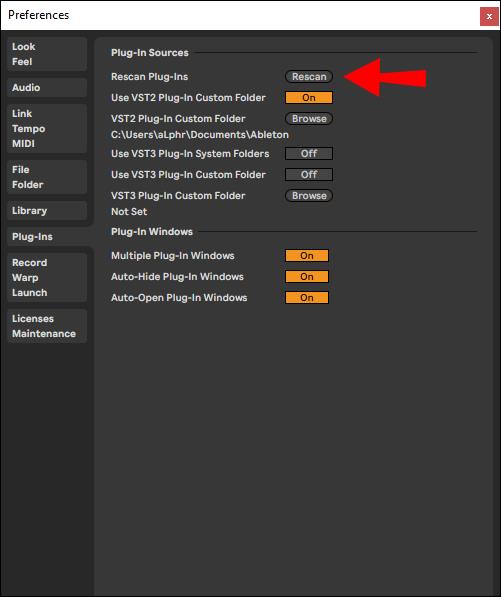
Buka "Peranti Plug-In" dan Tambah Plugin
- Dalam tetingkap utama, klik ikon kelabu dengan palam hitam untuk membuka tab "Peranti Plugin". Anda akan melihat senarai semua Pemalam yang boleh dilihat oleh Ableton Live pada komputer anda.
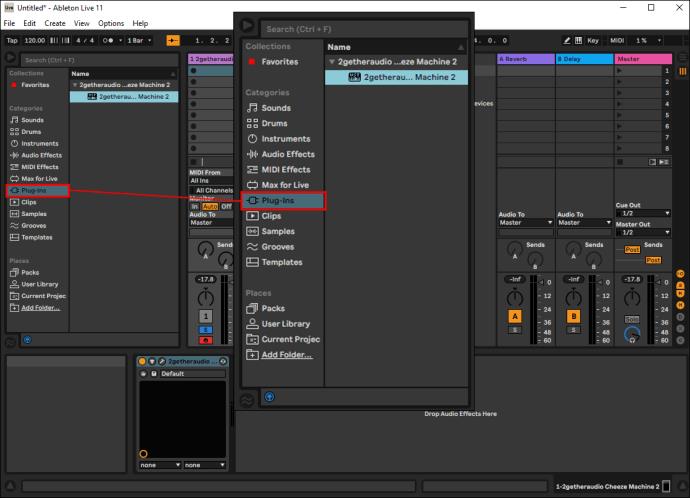
- Klik dua kali instrumen/kesan yang anda ingin gunakan dalam trek anda daripada senarai pemalam anda yang tersedia. Anda juga boleh seret dan lepaskannya.
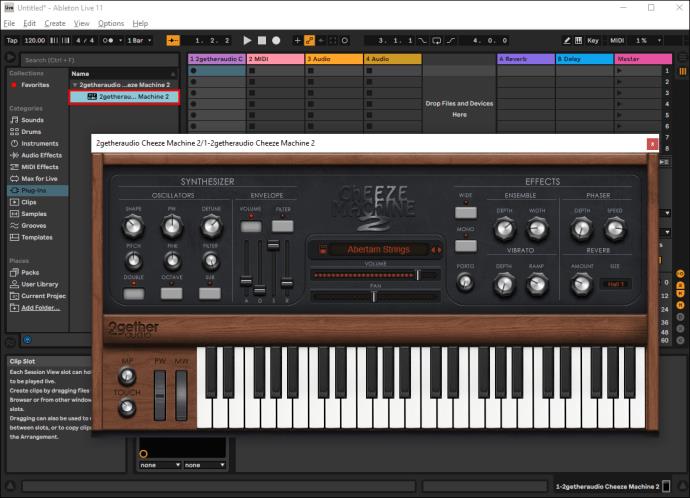
Pilih Pratetap VST
Pratetap VST ialah tampung synth dan program lain yang dimuat turun ke sistem anda, yang muncul di panel kiri bawah. Klik pada kotak kombo untuk memilih pratetap pilihan anda.
Laraskan Parameter Anda
- Tekan butang "Main" di sebelah label pemalam pilihan anda (Cth, SodaSynth ). Ini akan membawa anda ke kawasan parameter.
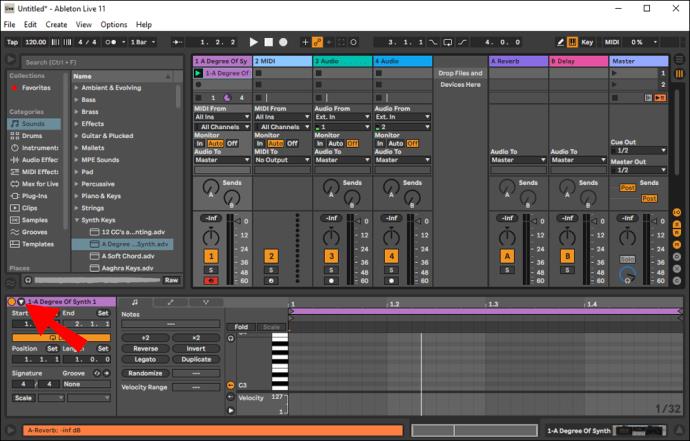
- Laraskan parameter VST terus dalam Ableton Live.
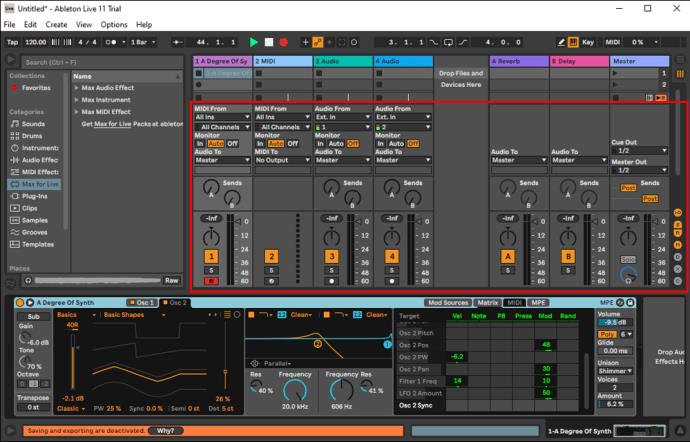
- Klik kanan pada parameter untuk menyediakan pemetaan MIDI dan lengkung automasi.
Sebaik sahaja anda melengkapkan langkah berbilang peringkat yang disenaraikan di atas, sudah tiba masanya untuk mula menghasilkan. Dengan pemalam anda ditambah, mula merakam atau menulis melodi daripada papan kekunci MIDI atau editor MIDI anda.
Pada Mac:
Apabila menggunakan Ableton Live pada Mac anda, anda akan mempunyai pilihan untuk menggunakan sama ada pemalam VST atau AU (Audio Unit). Walaupun keputusan adalah milik anda sepenuhnya, perlu dinyatakan bahawa VST ialah pilihan yang lebih baik jika anda bercadang untuk berkongsi kerja anda dengan peranti Windows kerana ia mempunyai fungsi universal. AU hanya boleh digunakan pada Mac.
Berikut ialah cara untuk menyediakan kedua-dua pemalam VST dan AU pada Mac anda.
- Muat turun fail pemasang yang anda ingin gunakan daripada tapak web pengeluar pemalam. Pemalam harus dipasang sendiri secara automatik pada Ableton Live anda.
- Lancarkan "Live." Untuk melakukan ini, pergi ke "Keutamaan Sistem," kemudian "Folder Fail," dan "Sumber Plug-In."
- Aktifkan folder "Unit Audio".
Cara Menggunakan Pemalam: Ableton Live Lite
Ableton mempunyai reputasi yang baik kerana kebanyakan pembangun dan juruteranya adalah ahli muzik sendiri. Perisian ini menawarkan beberapa instrumen paling berkuasa dan kesan audio yang tersedia untuk membantu anda dalam perjalanan pengeluaran muzik anda.
Seperti yang dilihat dengan Ableton Live, Ableton Live Lite turut disertakan dengan bahagian pemalam terbina dalamnya. Untuk menggunakan ciri ini hanya:
- Cari bunyi yang anda ingin gunakan dalam bar sisi yang terletak di sebelah kiri.
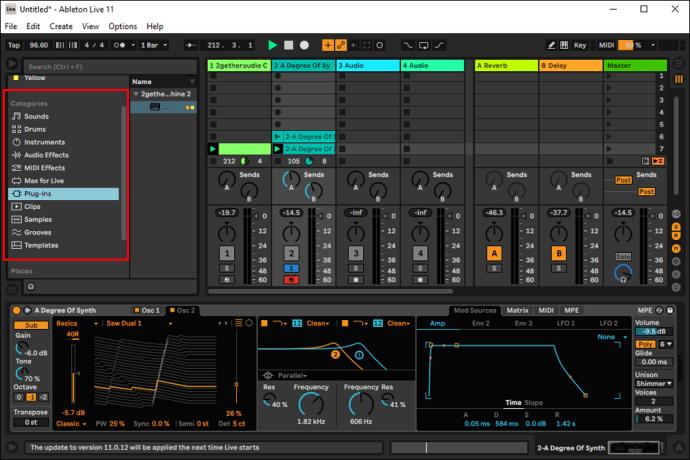
- Seret pemalam ke kawasan projek utama di tengah skrin. Ini secara automatik akan menambah bunyi pada projek yang sedang anda kerjakan.
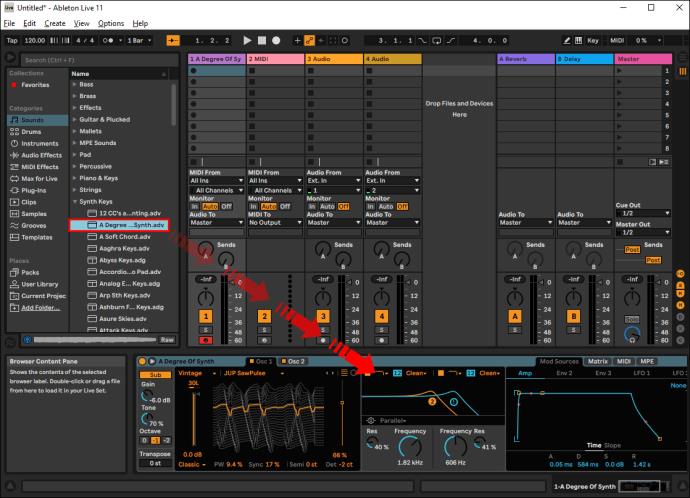
Setiap kali anda memuat semula Ableton Live Lite anda, sebarang pemalam yang dipasang akan muncul secara automatik. Jika anda sudah membuka perisian semasa memasang pemalam anda, anda perlu melakukan imbasan semula, supaya ia mengenali sebarang penambahan baharu. Inilah yang perlu anda lakukan:
- Pergi ke "Langsung", kemudian "Keutamaan" di bar mini teratas.
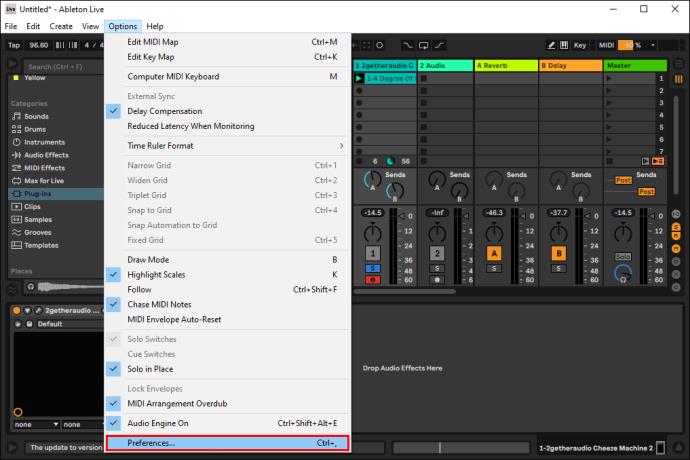
- Klik "Pemalam."
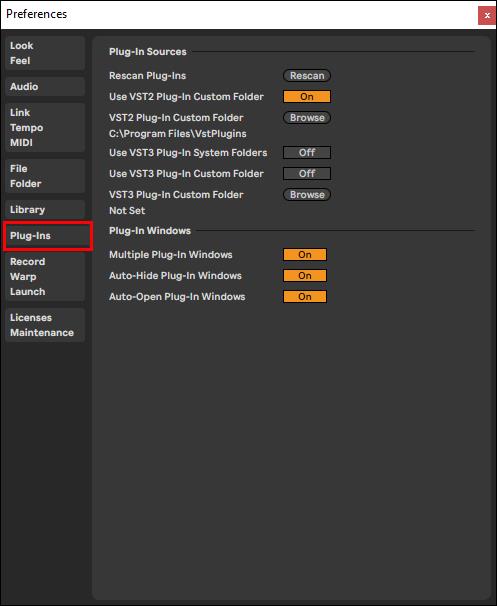
- Tekan "Imbas Semula Plugin."
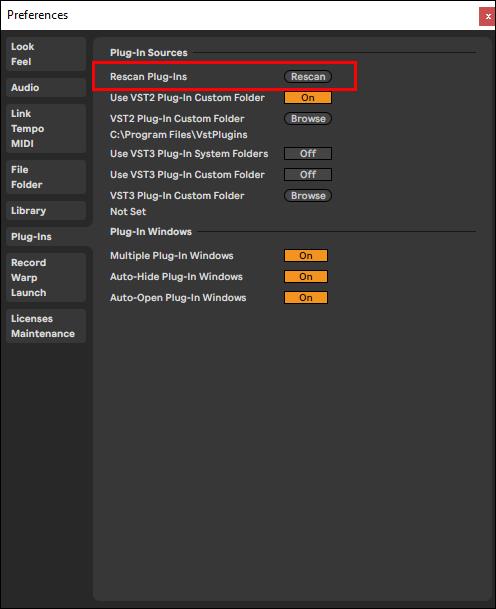
Kaedah yang sama digunakan untuk kedua-dua Windows dan Mac.
Setelah pemalam anda berjaya dipasang, berikut ialah cara menggunakannya.
Pada Windows:
Setelah anda berjaya memuat turun pemalam pilihan anda, buka perisian Ableton Lite sekali lagi dan lakukan perkara berikut:
- Klik ikon "Plug-In Device" yang terletak di bar sisi di sebelah kiri.

- Dalam senarai pemalam VST yang tersedia, pilih pemalam yang anda ingin gunakan dan tambahkannya pada kerja anda sama ada dengan mengklik dua kali atau menyeret dan menjatuhkannya ke dalam badan kerja utama anda.
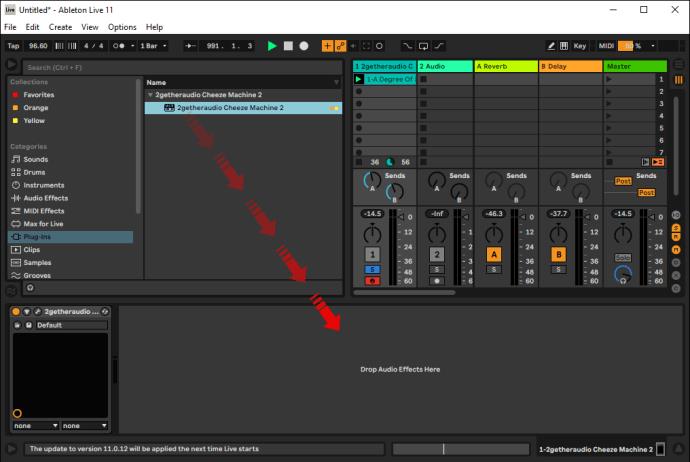
- Mula mengarang!
Pada Mac:
- Setelah pemalam dipasang, lancarkan "Langsung" dengan menuju ke "Keutamaan Sistem", kemudian "Folder Fail" dan "Sumber Plug-In."
- Aktifkan folder "Unit Audio".
- Mula mengarang!
Biarkan Muzik Dimainkan
Muzik elektronik sudah pasti telah berkembang pesat sejak zaman pensintesis 1980-an. Pada masa kini, bukan perkara biasa bagi DJ dan artis bergantung pada perisian Ableton atau FL Studio semasa membuat persembahan secara langsung. Jadi, mengetahui cara menggunakan pemalam adalah penting jika anda berada dalam dunia pengeluaran muzik.
Pemalam terbina dalam adalah pilihan yang sangat baik untuk pemula. Tetapi jika anda berfikir untuk meningkatkan kemahiran pengeluaran anda ke peringkat seterusnya, anda boleh mempertimbangkan untuk memperkenalkan pemalam pihak ketiga untuk kemungkinan yang lebih kreatif.
Adakah anda baru dalam pengeluaran muzik? Pernahkah anda menggunakan atau sedang berfikir untuk menggunakan pemalam? Perisian mana yang anda lebih suka gunakan? Sila kongsi pengalaman anda di ruangan komen di bawah.